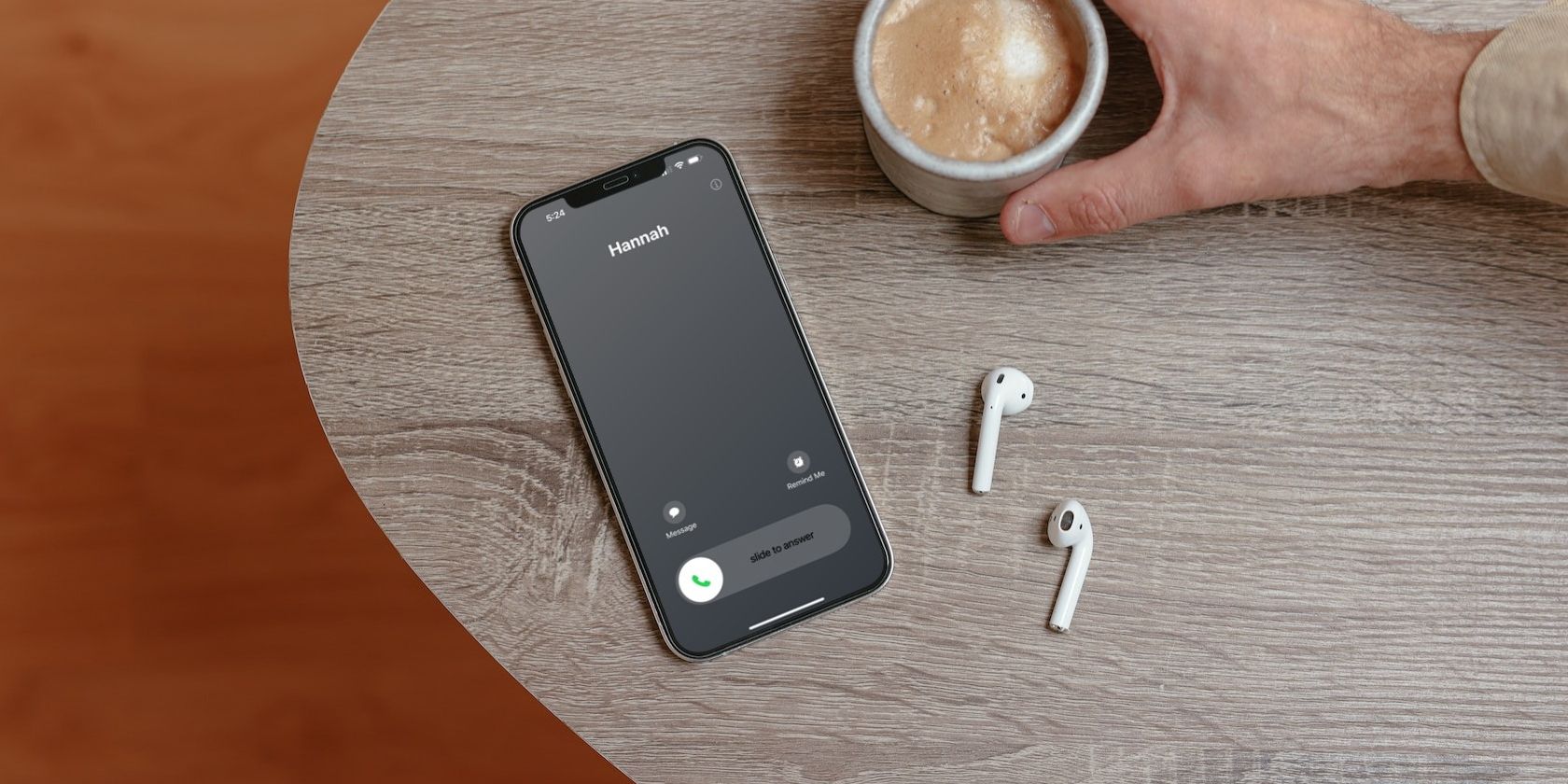سیری می تواند قبل از اینکه آیفون خود را برای بررسی از جیب خود بیرون بیاورید، تماس گیرنده را اعلام کند. با این حال، این ویژگی برای محیط های آرام ایده آل نیست.
برای تماسهای دریافتی، آیفون شما دارای ویژگی Announce Calls است که میتواند در طول ساعات کاری به گردش کار شما کمک کند. با آن، میتوانید بدون چک کردن آیفون و تصمیمگیری در مورد اینکه آیا آن را بگیرید، بگویید چه کسی تماس میگیرد.
با این حال، اگر در دفتر، جلسه یا هر مکان شلوغ دیگری با افراد اطراف هستید، این ویژگی ممکن است آزاردهنده باشد. خوشبختانه، آیفون شما به شما این امکان را می دهد که اعلان تماس ها را خاموش کنید. دستورالعمل های گام به گام را بخوانید.
چگونه اعلان تماس ها را در آیفون خود متوقف کنیم؟
اگر سیری نام کسی را که دائماً در حال تماس است را اعلام میکند و شما از آن آزار میدهید، باید این ویژگی را خاموش کنید. وقتی میتوانید سریعاً این ویژگی مزاحم را خاموش کنید، از آیفون خود متنفر نباشید. البته دلایل دیگری برای نفرت از اپل وجود دارد، اما این نباید یکی باشد.
برای غیرفعال کردن اعلانهای تماس Siri باید در آیفون خود چه کاری انجام دهید:
- برنامه تنظیمات را در آیفون خود باز کنید.
- به پایین بروید و Siri & Search را انتخاب کنید.
- در بخش Ask Siri، روی اعلام تماس ها ضربه بزنید.
- بعد، هرگز را انتخاب کنید.

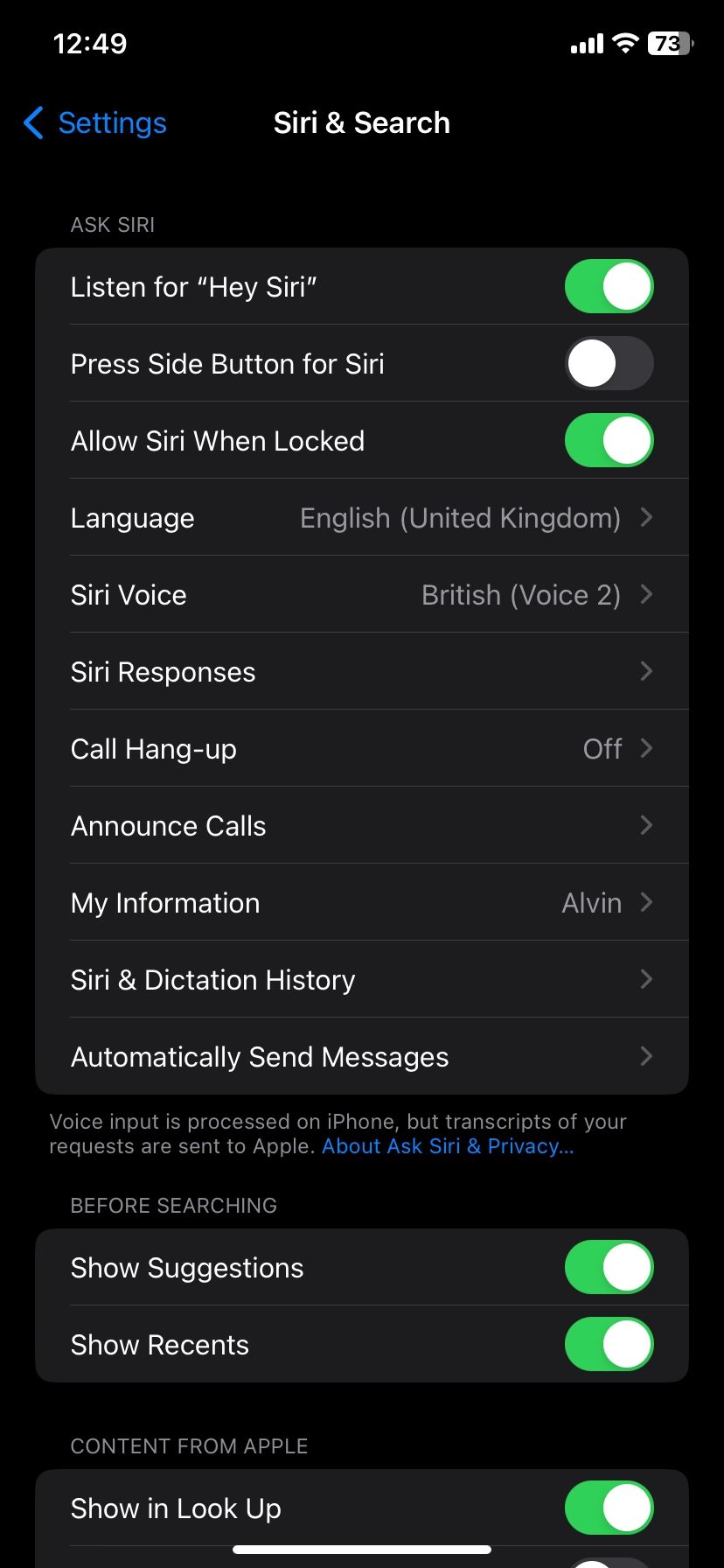
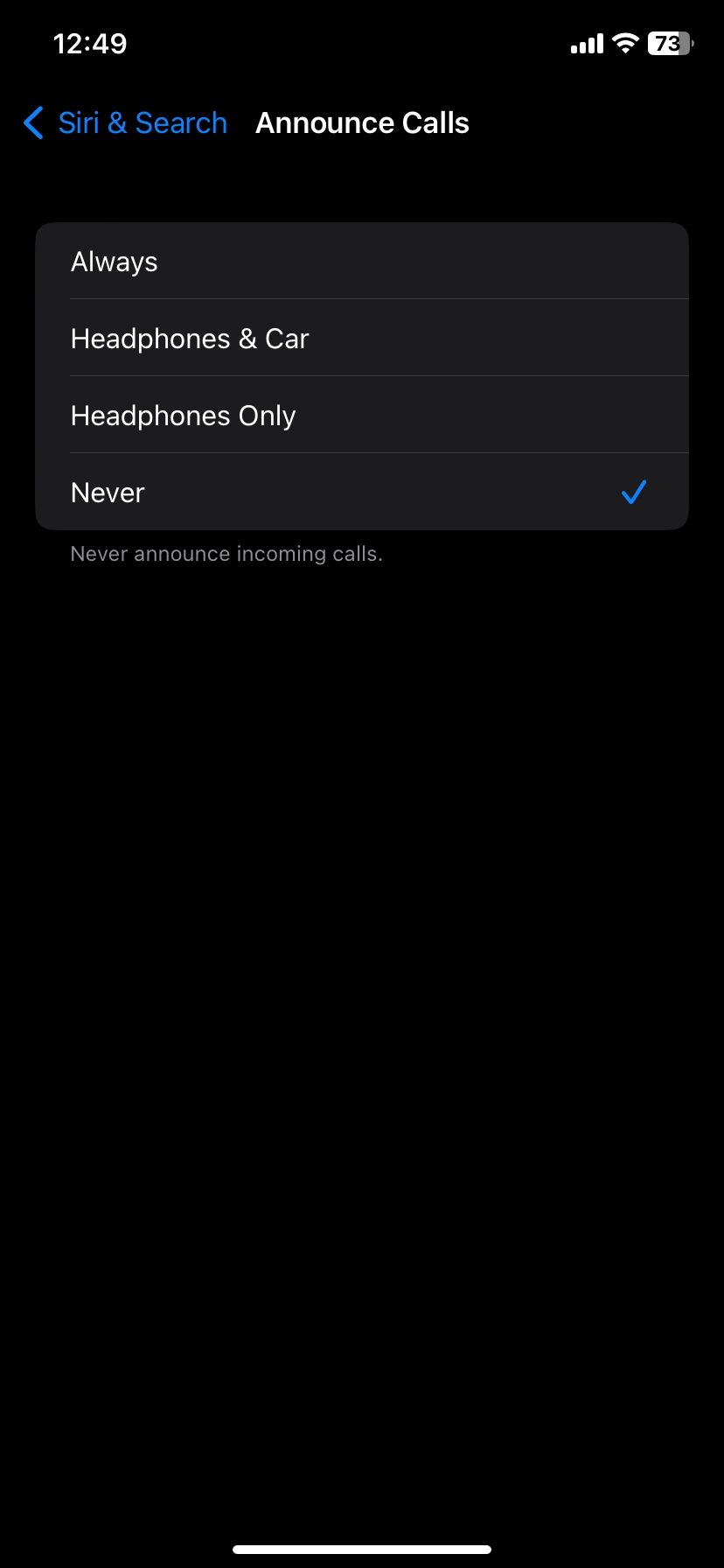
هنگامی که این کار را انجام دهید، اعلانهایی از سیری برای تماسهای دریافتی نخواهید شنید. همچنین، میتوانید با رفتن به تنظیمات > تلفن > اعلام تماس و انتخاب هرگز، اعلان تماسها را متوقف کنید.
چرا اعلان تماس ها را در آیفون خود غیرفعال کنید؟
اعلامیه های تماس می تواند برای راحتی مفید باشد. هنگامی که تلفن شما زنگ می زند، فوراً نام تماس گیرنده را بدون نیاز به بیرون آوردن آن از جیب خود خواهید دانست. اما این ویژگی در سناریوهای خاص می تواند آزاردهنده باشد.
به عنوان مثال، شما نمی خواهید همکاران شما همیشه نام تماس گیرنده را هنگام زنگ زدن آیفون به دلایل حفظ حریم خصوصی بشنوند. به علاوه، اعلان سیری به طور آزاردهنده ای بلند است، به خصوص در یک محیط آرام. اگر این محیط کاری معمولی شماست، باید صداهای مزاحم سیستم را در آیفون خود نیز خاموش کنید.
اعلام تماس فنجان چای همه نیست
در حالی که این ویژگی برای اکثر افراد مفید است، اما برای کسانی که در یک محیط آرام کار می کنند ایده آل نیست. با این حال، اگر بیشتر وقت خود را با گوشی خود متصل به هدفون یا هدفون می گذرانید، نیازی نیست این ویژگی را به طور کامل غیرفعال کنید. در عوض، گزینه Headphones Only را در تنظیمات اعلام تماس برای سیری انتخاب کنید تا این ویژگی فقط زمانی کار کند که هدفون شما متصل است.